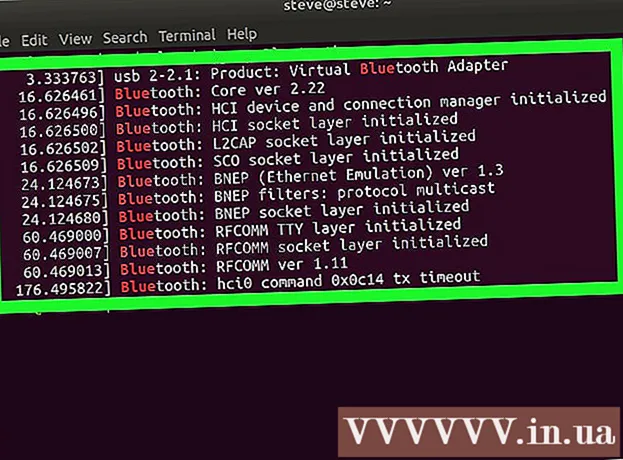Autora:
Peter Berry
Data De La Creació:
20 Juliol 2021
Data D’Actualització:
1 Juliol 2024

Content
Aquest article mostra com habilitar Flash Player al navegador de l'ordinador. Flash Player admet la visualització de contingut Flash, com ara vídeos i imatges, quan obriu una pàgina web. Flash Player es pot habilitar al menú Configuració de Google Chrome, Microsoft Edge, Internet Explorer i Safari, però haureu d’obtenir Adobe Flash Player si voleu veure contingut Flash a Firefox.
Passos
Mètode 1 de 5: a Google Chrome
Google Chrome fent clic o fent doble clic a l'aplicació Chrome amb la icona d'esfera vermella, groga, verda i blava.

a l'extrem superior dret de la pàgina. Això tornarà el control lliscant de color blau
, indica el contingut Flash que cal explorar abans de mostrar-se.
- Si el control lliscant és de color blau, Flash Player està habilitat a Chrome.
- No hi ha manera d’activar la representació automàtica de Flash a Chrome.

a prop de la part superior del menú Avançat. El control lliscant es tornarà blau
indica que Flash Player està habilitat a Microsoft Edge.
- Si el control lliscant és blau, l'Adobe Flash Player està habilitat.
- Microsoft Edge carregarà i mostrarà automàticament contingut Flash, de manera que no cal que feu el pas per permetre la visualització del contingut.
Mètode 4 de 5: a Internet Explorer

(Configuració) fent clic a la icona d'engranatge a l'extrem superior dret de la finestra d'Internet Explorer. Veureu un menú a la pantalla.
Feu clic a Gestioneu els complements (Gestiona les extensions) a la part superior del menú per obrir una finestra nova.
Feu clic a la targeta Barres d'eines i extensions (Barres d'eines i extensions) a l'extrem superior esquerre de la finestra.
Feu clic al quadre desplegable "Mostra" a l'extrem inferior esquerre de la finestra per obrir el menú.
Feu clic a Tots els complements (Totes les extensions) al menú que es mostra actualment.
Trieu Objecte de Shockwave Flash. Desplaceu-vos cap avall per la meitat de la finestra per veure-la Objecte de Shockwave Flashi, a continuació, feu clic per seleccionar.
Feu clic a les opcions Activa (Activa) a l'extrem inferior dret de la finestra per iniciar Flash Player.
- Si veieu el botó Desactivar (Desactivat), Flash Player està habilitat a Internet Explorer.
Feu clic a Tanca (Tanca) a l'extrem inferior dret de la finestra. Això desarà els canvis i tancarà la finestra; Internet Explorer ara començarà a mostrar contingut Flash.
- Internet Explorer descarregarà i mostrarà automàticament contingut Flash, de manera que no cal que seguiu el procés per permetre la visualització del contingut.
Mètode 5 de 5: a Safari
Obriu Safari fent clic a l'aplicació amb la icona de la brúixola blava a la secció Dock del vostre Mac.
Feu clic a Safari a l'extrem superior esquerre de la pantalla per obrir el menú.
Feu clic a les opcions Preferències ... (Personalitzat) al menú Safari per obrir una finestra nova.
Feu clic a la targeta Llocs web a la part superior de la finestra.

Feu clic a la targeta reproductor flash Adobe. Això es selecciona a la secció "Connectors" a l'extrem inferior esquerre de la finestra.
Feu clic a la casella de selecció "Quan visiteu altres llocs web" a l'extrem inferior dret de la finestra per obrir el menú.

Feu clic a Encès (Activat) al quadre de selecció. S'iniciarà Flash Player per mostrar contingut Flash a qualsevol pàgina que no aparegui a la finestra "Adobe Flash Player".- Ara Safari descarregarà automàticament contingut Flash, de manera que no cal que es mostri el contingut.
Activeu Adobe Flash Player per a la pàgina web oberta. Si veieu la paraula "Desactivat" al costat de qualsevol pàgina web a la finestra principal, feu clic al quadre de selecció "Desactivat" i, a continuació, feu clic a Encès (Activat) al menú que es mostra actualment. publicitat
Consells
- Tot i que obsolet, el contingut Flash encara s’utilitza per carregar determinades parts d’una pàgina web.
- Un cop s'hagi activat Flash, és possible que hagueu d'actualitzar la pàgina que contingui contingut Flash o reinicieu el navegador per veure'n el contingut.
Advertiment
- El contingut Flash pot fer que un ordinador s’infecti amb programari maliciós. Per tant, és millor utilitzar un navegador segur (com Chrome, Firefox o Safari) quan visualitzeu contingut Flash.